מכונת הטיפים בפוטושופ - 15
- יגאל לוי

- 17 במאי 2025
- זמן קריאה 34 דקות
עודכן: לפני 4 ימים
עם כל כך הרבה מאפיינים ,תפריטים ופקודות, לעיתים די בטיפ אחד קטן שמשנה את האופן בו אנחנו עובדים עם התוכנה. פוטושופ היא לבטח אחת התוכנות המורכבות והעמוסות ביותר בשוק. משתמשים בה מגוון רחב של אנשים, החל בבעלי מקצוע מיומנים וכלה בחובבים. דבר אחד משותף לכולם- האהבה לתוכנה. במדור שבועי זה נספק טיפ שימושי על פוטושופ - כדאי לעקוב! עוד לא חברים בדף הפייסבוק של האתר? כדאי להצטרף עוד היום ולקרוא מאמרים טיפים וסרטוני הדרכה המתפרסמים על בסיס קבוע. לדף הטיפים הקודם
טיפ 672: התאמה חדשה ושימושית
עדכון 27.3 לגירסת הבטא של פוטושופ מציג התאמה לה חיכינו לא מעט שנים. כידוע, מרבית הצלמים נעזרים בתוכנת לייטרום קלאסיק לעיבוד התמונות וחלק מעדיפים את חלון ה-Camera Raw. שני הפתרונות הללו מספקים תזרים עבודה מלא ומספר מאפיינים שאינם קיימים בפוטושופ. המכוונים Dehaze ו-Calrity נועדו להעמקה או לעמעום פרטים בתמונה ועד לעדכון זה, כדי להשתמש בהם היה צורך להשתמש בהם בפוטושופ כפילטר. עדכון 27.3, כאמור, מוסיף התאמה המספקת מכוונים אלו.
איך משתמשים?
יש ללחוץ בתחתית חלון השכבות על כפתור הוספת שכבת התאמה או מילוי ומהתפריט הנשלף לבחור בפקודה Clarity and Dehaze.
Clarity - מכוון הצלילות - בערכים חיוביים מגביר ניגודיות בגווני הביניים ומעמיק פרטים ובערכים שליליים מרכך ומעמעם פרטים. שימוש מוגזם במכוון עלול ליצור מראה קשיח והילות סביב קצוות עצמים.
Dehaze - בערכים חיוביים נועד להסיר אובך וערפל על ידי הגדלת ניגודיות מקומית וחיזוק רוויית הצבעים. בערכים שליליים מכוון זה יוסיף אובך לתמונה. שימו לב ששימוש מוגזם במכוון עלול לגרום לתמונה כהה מדי, צבעים מוגזמים והדגשת רעש.
אמנם מטרתם של המכוונים לשפר את הנראות, אך בשימוש שגוי הם עלולים להזיק לתמונה או לאזורים מסויימים בה. מכוונים אלה יעילים יותר בשימוש אזורי בתמונה. בדוגמא הימנית העליונה רצינו להבליט ולהעמיק פרטים בדמות ולכן בחרנו אותה באמצעות הפקודה Subject מתפריט Select ולאחר הוספנו את ההתאמה Clarity and Dehaze וגררנו את מכוון Clarity ימינה.
בדוגמא השמאלית דמות בעלת משקפיים בעלת עדשות מעורפלות. כדי לתקן בעיה זו בחרנו רק את העדשות של המשקפיים, הוספנו את ההתאמה וגררנו ימינה את מכוון Dehaze. כעת ניתן לראות בבירור את עיני המצולם.
טיפ 671: אפקט התמוססות
האפקט הבא מציג דמות המתמוססת לנקודות. ניתן לשלוט בכמות ההתמוססות או אם תרצו התפוגגות בקלות.
הנה השלבים:
יש לפתוח תמונה של דמות, אנחנו בחרנו בתמונת ה-DJ אותה הורדנו ממאגר Adobe Stock מקישור זה.
בשלב ראשון יש להסיר את הרקע באמצעות לחיצה על כפתור Remove Background הממוקם ברצועת המשימות ההקשרית, או בחלון Properties.
כעת יש להמיר את השכבה לשכבת פילטרים חכמה באמצעות הפקודה Convert for Smart Filters מתפריט Filter.
על מנת להבהיר את הצללים ולהכהות את האזורים הבהירים יש להפעיל את הפקודה Shadows/Highlights מתפריט Image>Adjustments. בחלון שנפתח יש לקבוע את הערך 100 בשדות ה-Shadows וה-Highlights ולאשר את החלון.
כעת יש להמיר את התמונה לשחור ולבן באמצעות הפקודה Threshold מתפריט Layer>New Adjustment Layer.
בחלון ההתאמה יש לגרור את המכוון כד שרואים מספיק פרטים בדמות - אנחנו קבענו את הערך 120 אך כדאי לקבוע בהתאם לטעמכם האישי ובהתאם לתמונה.
כדי לטעון את הבהירות בתמונה יש להשתמש בקיצור המקלדת Cmd+option+2 במק או Ctrl+alt+2 בחלונות.
אנחנומעוניינים דווקא באזורים השחורים ולכן נהפול את אזור הבחירה (Select>Inverse).
יש ליצור שכבה חדשה, לבחור בצבע חזית לבן ולמלא את את הבחירה באמצעות קיצור המקלדת option+Delete במק, או alt+Backspace בחלונות.
כל שנותר לעשות הוא להחליף את שיטת השילוב של השכבה ל-(A) Dissolve והפחית את אטימות (Opacity) השכבה ל-50% (B) ולמקם רקע כהה מתחת לשכבה זו (C).
בונוס - אם רוצים להעניק לדמות אפקט מעניין - יש להמיר את שכבת הדמות הלבנה לשכבת פילטרים חכמה ולהפעיל את הפילטר Field Blur מתפריט Filter>Blur Gallery. בשלב זה יש למקם את מעגל הטשטוש באזור פני הדמות (D) ולקבוע את ערך הטשטוש על 1 בחלון Blur Tools הממוקם בצידו השמאלי של חלון התוכנה (E). יש ללחוץ במקום נוסף בתמונה ליצירת מעגל טשטוש נוסף והפעם יש להעניק ערך גבוה כמו 60 ולהמשיך לנעוץ במקומות שונים בתמונה ולקבוע ערכים שונים עד להשגת התוצאה הרצויה.

ניתן לשלוט על אופי ההתמוססות באמצעות עריכת ערך האטימות של שכבת הדמות הלבנה
טיפ 670: תוסף חינמי לפוטושופ לשימוש בבינה מלאכותית
תוספים לפוטושופ קיימים כבר 30 שנה, אך רק בשנה האחרונה התחלנו לקבל גם תוספים מבוססי בינה מלאכותית המשלימים תכונות שאין לפוטושופ. התוסף הבא מציע מספר תכונות, שחלקן אמנם קיים באופן חלקי בתוכנה, אך הוא מצליח לעשות זאת טוב יותר. התוסף Oplux.ai מאפשר לבצע מספר משימות באופן ידידותי ומהיר. לחיצה על הכלי תציג הסבר אודות השימוש בו.
איך משתמשים?
ראשית יש לגלוש לקישור זה ולוחצים בתחתית העמוד על כפתור Download Plugin.
בשלב זה יירד לתיקיית ההורדות שלכם קובץ בשם: oplux-ps-plugin.ccx. לחיצה כפולה עליו תזניק את לוח הבקרה של הענן היצירתי ואישור החלון שיופיע וחלון הרשמה והסכמה שאחריו יתקין את התוסף.
בשלב זה אין צורך להזניק מחדש את פוטושופ, במידה וחלון התוסף לא מוצג יש להציגו באמצעות הפקודה Oplux מתפריט Plugins>Oplux.
כעת יופיע חלון ובו עליכם ללחוץ על כפתור Start Oplux.
בשלב זה יופיע חלון ובו מגוון כלים מעניינים:
Image Upscale - להגדלת התמונה
Face Blend - להחלפת פנים - יש לכם תמונה של דמות ואתם מעוניינים להחליף את הפנים שלה בפנים של דמות אחרת? העלו תמונה, סמנו את אזור הפנים וליחצו על Blend.
Virtual Try-On - כלי זה מאפשר לפתוח תמונה של דמות, להעלות בגד ובלחיצת כפתור להלביש את הדמות בבגד שהעליתם - שימושי, אם כי לא תמיד מדוייק.
Skin Enhancer - כלי זה מאפשר להעניק לפנים מרקם של עור - שימושי לתמונות שנוצרו באמצעות בינה מלאכותית ונראים פלאסטיים.
Object Fusion - כלי זה מאפשר לשלב עצם בסביבה חדשה בדומה לפקודה Harmonize בפוטושופ. Camera Move Around - כלי זה מאפשר לסובב את הסצנה כאילו שצולמה מזוית אחרת.
Makeup Removal - כלי זה יודע להסיר איפור מפנים של אנשים.
Head Pose Control - כלי זה מאפשר לסובב את ראש מצולם לזוית אחרת.
Expression Edit - כלי זה מאפשר לשנות את הבעת הפנים של המצולם.
Relighting - כלי זה מאפשר ללשנות תאורה בתמונה באמצעות הקלדת התיאור בשדה ההנחיה.
Pose Matcher - כלי זה מאפשר להעניק לדמות תנוחת גוף בהתאם לתמונת הפניה שתעלו.
אלו רק חלק מהכלים שהכלי מציע, שימו לב שכבסיס יש לכם 28 קרדיטים שמאפשרים ליצור לא מעט. לאחריהם תוכלו לרכוש קרדיטים בקישור זה, או להתחבר עם חשבון Gmail אחר שלכם.

טיפ 669: פקודה חכמה ליצירת אפקט מופשט
פוטושופ מציעה מספר דרכים לשלב בין שכבות, החל בשיטות שילוב, עבור באפשרויות שילוב, אטימות מילוי ואטימות שכבה ועוד. מעטים מכירים שיטה הקבורה עמוק בתפריטי התוכנה הנעזרת בפעולה מתמטית מורכבת להשגת אפקטים. נניח שיש לכם מספר תמונות ואתם רוצים לשלב ביניהן באופן מעניין - הנה השלבים שבכל פעם ישיגו מראה מפתיע:
יש להפעיל את הפקודה Load files into stack מתפריט File>Scripts.
בחלון שנפתח יש ללחוץ על כפתור (A) Browse ובחלון שנפתח יש לבחור בלפחות 2 תמונות - בדוגמא זו בחרנו ב-3 ואישרנו. שימו לב שמומלץ מאוד שכל התמונות יהיו באותו גודל ופרופורציה.
בתחתית החלון יש לסמן את האפשרות: (B) Create Smart Object after Loading Layers ולאשר את החלון.
פוטושופ בשלב זה תפתח את כל התמונות ותיצור מהן שכבת עצם חכם אחת. כל שנותר הוא להפעיל את הפקודה Median מתפריט Layer>Smart Objects>Stack Mode. כעבור מס׳ שניות תקבלו תוצאה מעניינת.
ניתן לעצור בשלב זה וליהנות מהתוצאה, אבל אם אחת התמונות כוללת נושא מעניין אותו אתם מעוניינים להבליט פעלו בהתאם לשלבים הבאים:
הפעילו את הפקודה New Smart object via copy מהתפריט הצדדי בחלון השכבות.
כעת בצעו לחיצה כפולה על דמות השכבה ובחלון שנפתח מחקו את כל השכבות למעט שכבת הנושא וסיגרו את הקובץ ושימרו (Save).
בשלב זה יש למחוק את הרקע סביב הנושא באמצעות לחיצה על כפתור Remove Background בחלון Properties או ברצועת המשימות ההקשרית.
כל שנותר הוא להפחית את אטימות השכבה בהתאם לטעמכם האישי.
אם אתם נועזים - נסו את שאר השיטות שבתפריט Layer>Smart Objects>Stack Mode.

מאמר מלא על ערימות תמונות חכמות בקישור זה | צילום: יגאל לוי
טיפ 668: גלגל הצלה - שחזור תמונה מטושטשת
כל צלם מכיר את זה - צילמתם תמונה ומבט חטוף בצג בגב המצלמה מגלה שהנושא יצא מטושטש. הצעד הבא (הברור מאליו) הוא למחוק את התמונה. אבל רגע לפני שאתם עושים את זה - פוטושופ בגירסה 27 ומעלה מציעה פתרון מהיר ונוח. כל שעליכם לעשות הוא לבחור את תכולת התמונה (Select>All). כעת יש ללחוץ על כפתור Generative Fill ברצועת המשימות ההקשרית ולהקליד את ההנחיה:
Make the subject in focus and sharp. מתפריט המודלים ביחרו ב-Gemini 3 (With Nano Banana Pro)
ואשרו (Generate). התוצאה בהחלט מספקת. ראוי לציין שהבינה המלאכותית ממציאה את כל הפיקסלים מחדש - שימו לב איך עומק השדה נמדד ונוצר מחדש תוך טשטוש הרקע מאחור.
האם זה פוטר אותנו מלצלם כמו שצריך? ממש לא! אבל אם התמונה חשובה לנו מאוד - זהו פתרון שכדאי להביא בחשבון.

טיפ 667: עיבוד בררני הפוך
עדכון 27.2 לגירסת הבטא של פוטושופ מציג חידוש מבורך להתאמה Hue/Saturation. כידוע, כלי זה מאפשר טיפול בררני בצבעי התמונה באמצעות בחירה בכלי המטרה, לחיצה על הצבע ועריכתו באמצעות 3 המכוונים בהתאמה. אבל מה אם אנחנו רוצים לערוך את כל צבעי התמונה מלבד צבע אחד? הנה הדרך המהירה:
בדוגמא שלפניכם רצינו להבליט את האדום של המותג ולבטל את רוויית כל הצבעים למעט האדומים. כדי לעשות זאת לחצנו בתחתית חלון השכבות על כפתור הוספת שכבת התאמה או מילוי ובחרנו בהתאמה Hue/Saturation.
בשלב זה בחרנו בכלי המטרה (A) ולחצנו על הצבע האדום ברכב (B).
כעת, על מנת שההתאמה תשפיע על כל צבעי התמונה למעט הצבע הנדגם, לחצנו על כפתור ההיפוך בתחתית ההתאמה (C).
כל שנותר הוא לגרור את מכוון הרווייה (Saturation) שמאלה לביטול רוויית שאר הצבעים (D). במידת הצורך תוכלו להבהיר או להכהות את שאר הצבעים באמצעות מכוון הבהירות (Lightness).
במידה ואתם מעוניינים להעצים יותר את הצבע האדום תוכלו ללחוץ על כפתור גלגל הצבעים הגלובלי (E) ולגרור מעט ימינה את מכוון Saturation.

טיפ 666: על שיטות שונות להסרה
גירסה 27 של פוטושופ מציגה מודל הסרה מתקדם יותר וכפתור שכדאי להשתמש בו. בעבר, בשימוש בכלי ההסרה, פוטושופ לעיתים החליפה את האזור שצבעתם באובייקט דומה במקום להסיר אותו לגמרי. עוד לפני הגירסה החדשה של פוטושופ בעיה זו נפתרה, אך במקרים בהם האזור היה גדול - התוצאה שקיבלנו הייתה מפוקסלת או לא מספיק איכותית. גירסה 27 שיפרה מעט את התוצאה ועדכון 27.2 לגירסת הבטא שיפור אותה אפילו יותר. אבל זה לא הטיפ… פוטושופ מציעה מספר דרכים להסיר עצמים מהרקע:
הראשונה היא באמצעות כלי ההסרה (A). בוחרים בכלי ובסרגל אפשרויות הכלי מסמנים את האפשרויות: Create New Layer, Remove after each stroke ו-Sample All Layers ובתפריט Mode בוחרים ב-Auto וצובעים את האזור להסרה.
אפשרות אחרת היא לסמן את האזור או האובייקט להסרה באמצעות כלי הלאסו או כלי מברשת הבחירה ולאחר ללחוץ על כפתור (B) Remove הממוקם ברצועת המשימות ההקשרית (שאם איננה מוצגת זמינה מתפריט Window>Contextual Task Bar). כפתור זה נעזר תמיד בבינה מלאכותית גנרטיבית הנעזרת ברשת האינטרנט ולכן התוצאה המתקבלת נעזרת במנוע העדכני ביותר. מנוע זה מבצע התאמה טובה יותר של תבניות ושחזור אובייקטים באופן מדוייק יותר.
הבעיה בשימוש בכלי ההסרה ובכפתור ההסרה היא שאנו מקבלים גירסה אחת של התוצאה ולעיתים היא לא מספיק איכותית. דרך מצויינת לעקוף בעיה זו היא לסמן את האזור להסרה באמצעות כלי הלאסו, או כלי מברשת הבחירה וברצועת המשימות ההקשרית ללחוץ על כפתור Generative Fill ולאחר להקליד את המילה Remove ולאשר (Generate) - פוטושופ תסיר את העצם ותציג בחלון Properties שתי אפשרויות נוספות.
רגע, מה עושים אם כל השיטות הללו עדיין מציגות תוצאות שאנחנו לא אוהבים? האפשרות הנוספת היא לבחור את כל תכולת התמונה (Select>all) וברצועת המשימות ההקשרית ללחוץ על כפתור Generative Fill, להקליד בשורת התיאור את המשפט המתאר את ההסרה - בדוגמא זו הקלדנו: remove the couple at the back ולאחר בחרנו מתפריט המודלים ב-Gemini 2.5 (nano Banana) (C) ולחצנו על כפתור Generate - התוצאה הייתה מרשימה אך ראוי לציין שמנוע זה יוצר את כל התמונה מחדש ולכן לא מדייק לגמרי בדמויות המקור. ניסינו גם את מודל Flux Context Pro והתוצאות היו טובות יותר (D) אך הבינה שכחה להסיר את היד של הבחור מהכתף (פחות בעייתי...)

בדוגמאות: 1 תמונת המקור, 2 הסרה באמצעות כפתור Remove
3 (הסרה באמצעות Gemini 2.5 (Nano Banana) 4 הסרה באמצעות מודל Flux Context Pro
ראוי לציין שלחיצה על כפתור Remove, כמו גם שימוש בכלי ההסרה לא מחייבת בקרדיטים. לעומת זאת שימוש ב-Flux וב-Nano Banana מחייב אתכם פי 10 קרידיטים יותר - נקודה למחשבה.
טיפ 665: מילוי גנרטיבי חדש
גירסה 27 של פוטושופ אמנם הציגה שפע של חידושים, אך דווקא את החידוש הכי מובן מאליו לא קיבלנו. הגירסאות המלאות האחרונות של פוטושופ הציגו כל שנה מודל בינה מלאכותית חדש. גירסה 27 עדיין דבקה ב-Firefly 3 שהוצג לפני יותר משנה, על אף שאתר הבית של המודל כבר מציג מודלים חדשים. גירסת הבטא האחרונה (27.2 Beta) מציגה טעימה מהמודל האחרון והוא כולל מאפיינים חדשים. הנה טעימה קטנה.
בדוגמא שלפניכם רצינו לשלב פיל ולכן הורדנו מהאתר Adobe Stock תמונה של פיל. בחרנו בכלי החירה המלבני וסימנו את האזור אליו נרצה לצרף את הפיל.
בשלב זה לחצנו בשורת המשימות ההקשרית (שאם איננה מוצגת זמינה מתפריט Window>Contextual Task Bar) על כפתור Generative Fill.
כעת לחצנו על כפתור מודלים (A) ומהתפריט הנשלף בחרנו ב-Firefly Fill & Expand (Beta).
כדי לשלב את הפיל בתמונה לחצנו על כפתור תמונת ייחוס (B) ולאחר על כפתור Choose Image ובחרנו בתמונת הפיל. בשלב זה החלון מציג מספר אפשרויות: בקטגוריה העליונה (C) תוכלו לבחור אם הייחוס יהיה לכל התמונה או רק לעצם שבה. הקטגוריה התחתונה (D) מתייחסת לייעוד או הכוונה שלכם - ניתן לבחור בין להחליף את האזור הנבחר בתמונת הייחוס לבין מיקום העצם שבתמונה בתמונת היעד.
בדוגמא זו לא הקלדנו דבר - פשוט אישרנו את החלון באמצעות לחיצה על כפתור (E) Generate. כעבור מספר שניות קיבלנו את התוצאה - שימו לב שהפיל שנוסף כמעט זהה לתמונת הייחוס - רק שכאן הוא הותאם בזוית לאזור והותאם בתאורה ובטמפרטורת הצבע.
כאמור מדובר בשימוש במודל הבינה המלאכותית העדכני מבית Adobe והתוצאה בהתאם.

טיפ 664: שחזור תמונות ישנות בפחות מדקה
מודלי הבינה המלאכותית Nano Banana ו-Flaux שנוספו בגירסה 27 מספקים יכולות חדשות לתוכנה והופכות משימות קשות לקלות לביצוע. משימת שחזור תמונות פגומות הפכה לקלה ומהירה באמצעות הקלדת פקודה מדוייקת שעושה את העבודה. הנה השלבים שעשויים להחיות זכרונות אבודים.
את תמונת המשפחה שבדוגמא הורדנו ממאגר התמונות של Adobe שבקישור זה.
יש לבחור את תכולת התמונה באמצעות הפקודה All מתפריט Select.
כעת, ברצועת המשימות ההקשרית (שאם איננה מוצגת זמינה מתפריט Window>Contextual Task Bar) יש ללחוץ על כפתור Generative Fill ולהקליד את התיאור הבא (A):
Restore old photograph, severe tears and scratches, creases and dust removed. Colorize to realistic, vibrant colors, preserving original tones and natural skin complexions. High detail, sharp focus, historical accuracy where applicable.
כעת יש לבחור מתפריט המנועים (B) ב-Gemini 2.5 (Nano Banana) ולאחר ללחוץ על כפתור (C) Generate. בפועל ביקשנו מהבינה המלאכותית לשחזר תמונה ישנה, לתקן קרעים ושריטות חמורות, להסיר קיפולים ואבק ולצבוע לצבעים מציאותיים וחיים, תוך שמירה על הגוונים המקוריים וגווני עור טבעיים. פירוט גבוה, מיקוד חד, דיוק היסטורי כאשר אפשרי.
התוצאה המוצלחת שלפניכם התקבלה תוך פחות מדקה! במידה ואינכם מעוניינים לצבוע את התמונה הסירו מהתיאור את המשפט: Colorize to realistic, vibrant colors, preserving original tones and natural skin complexions.

מימין תמונת המקור ומשמאל לאחר השלבים המתוארים (ואם גם לכם נשמטה הלסת - זה בסדר - זה אכן מפליא ומופלא)
טיפ 663: התאמת קצוות שיער לרקע
הגירסה האחרונה של פוטושופ הציגה שיפור נוסף בבחירת עצמים. הבעיה היא שבמרבית המקרים מסכה איכותית היא רק חלק מהדרך לתוצאה טובה. לעיתים קצוות העצם ׳מזדהמים׳ מהרקע המקורי ובפועל גורמים לשילוב רע של העצם עם הרקע החדש. גירסה 27 הציגה מאפיין חדש המאפשר לשלב את העצם ברקע החדש באופן מקצועי יותר. העניין הוא שלעיתים התוצאה מוגזמת ולא עושה חסד עם העצם. טיפ זה מסביר איך לתקן בעיה זו בקלות ובמהירות.
הפרדת עצם מהרקע ניתן להיעזר במספר שיטות - הפשוטה והמהירה שבהן היא ללחוץ על כפתורRemove (A) Background הממוקם בחלון Properties או בשורת המשימות ההקשרית (Window >Contextual Task Bar).
כעת יש למקם את העצם ברקע החדש - בדוגמא זו מיקמנו את הבחור על רקע צהוב. הבעיה היא שהרקע המקורי היה כחול והוא השפיע קשות בעיקר על השיער.
כדי לפתור את הבעיה יש ללחוץ בשורת המשימות ההקשרית על כפתור (B) Harmonize. ניתן להפעיל את אותה פקודה גם מתפריט Layer. בשלב זה כל פוטושופ תיצור שכבה חדשה ובה הדמות מותאמת לרקע החדש כולל התאורה והתוצאה עלולה להיראות מעט מוגזמת ומלאכותית.
דרך אחת לפתור בעיה זו היא לחליף את שיטת השילוב של השכבה ל-Color. פוטושופ תתעלם מהתאמת התאורה ותתאים רק את הצבע. אפשרות אחרת היא לסמן את המסכה של השכבה שנוצרה, לבחור בצבע חזית שחור ולצבוע את המסכה באמצעות קיצור המקלדת option+Delete במק או alt+Backspace בחלונות.
כל שנותר הוא לבחור בכלי המכחול ובצבע חזית לבן ולצבוע את האזורים הרצויים - בעיקר באזור השיער - כדי להתאימם לרקע החדש. ניתן להיעזר באטימות כלי נמוכה ולצבוע באופן מדורג עד להשגת התוצאה הרצויה.
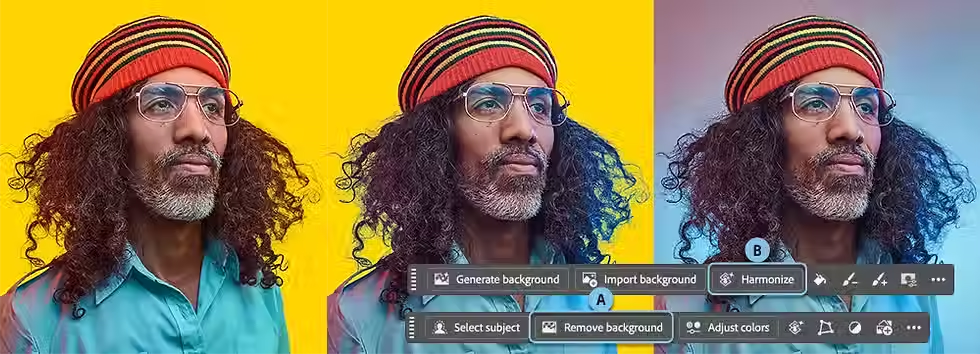
טיפ 662: אפקט נוזלי טרנדי
אחד מהטרנדים הנפוצים לאחרונה היא לעוות חלק מהתמונה וליצור באופן זה אפקט דינמי. להשגת אפקט זה נרתום בטיפ זה את הפילטר המגוון ביותר במשפחת הפילטרים המעוותים.
את התמונה שבדוגמא הורדנו מקישור זה - התמונה חופשית להורדה ושימוש למנויי הענן של Adobe.
ראשית יש לשכפל את השכבה (Cmd+J במק, או Ctrl+J בחלונות).
יש להסיר את הרקע מסביב לדמות באמצעות לחיצה על כפתור Remove Background בשורת המשימות ההקשרית או בחלון Properties.
כעת יש להמיר את השכבה העליונה לשכבת פילטרים חכמה (Filter>Convert for Smart Filters).
בשלב זה יש להפעיל את הפילטר Liquify מתפריט Filter. בחלון שנפתח כשכלי הדחיפה קדימה מסומן (A) יש לבחור בגודל מברשת המכסה את אזור העיניים ועד לאף. ניתן לשנות את מימדי המברשת באמצעות מקשי הסוגריים המרובעים או במאמצעות מכוון (B) Size. יש לקבוע את שאר הערכים בהתאם לדוגמא (C).
יש ללחוץ מחוץ לגבולות הדמות ובגובה העיניים ולגרור את הסמן ימינה באופן המותח ומעוות את הפיקסלים בהתאם לדוגמא (D). במידת הצורך יש לבצע גריה נוספת ולאשר (E).
להמרת צבעי השכבה לגווני אפור יש ללחוץ בתחתית חלון השכבות על כפתור הוספת שכבת התאמה או מילוי (F) ומהתפריט הנשלף יש לבחור ב-Black & White.
יש להכניס את שכבת ההתאמה לגבולות השכבה שמתחת באמצעות הפקודה Create Clipping Mask מתפריט Layer.
בשלב זה יש לסמן את שכבת הרקע (Background) ללחוץ שוב על כפתור הוספת שכבת התאמה או מילוי (F) ומהתפריט הנשלף לבחור ב-Gradient Map. כל שנותר הוא לבחור במעבר הרצוי, אנחנו בחרנו במעבר מירוק כהה לצהוב הממוקם בתיקיית Greens.

טיפ 661: שימושים נוספים בננו בננה
השילוב של מודלי הבינה המלאכותית Nano banana ו-Flux בגירסת הבטא של פוטושופ פותח מגוון רחב של אפשרויות עריכה שלא ניתן היה לעשות בעבר או שהצריכו שעות של עבודה ומיומנות. הבינה מאפשרת להחליף מלל בתמונה, להסיר עצמים מסומנים בתמונה, להסיר עצמים מורכבים ועוד.
כאמור, כדי שזה יעבוד, נכון לכתיבת שורות אלו, עליכם להתקין את גירסת הבטא של פוטושופ (גירסה 27).
החלפת מלל (1)
כדי להחליף מלל יש לסמן את האזור בו יש מלל (בדוגמא שלפניכם שלט ניאון), כעת ברצועת המשימות ההקשרית (שאם איננה מוצגת זמינה מתפריט Window>Contextual Task Bar) יש ללחוץ על כפתור Generative Fill. בשלב זה יש ללחוץ על כפתור מנוע הבינה מלאכותית (Fi) (A) ומהתפריט הנשלף יש לבחור במודל Gemini 2.5 (nano Banana).
כעת יש להקליד בשדה התיאור את המשפט הבא (B):
!Change the text to GREAT WEEK ולאחר ללחוץ על כפתור (C) Generate לאחר מספר שניות זו התוצאה שקיבלנו.
הסרת עצמים (2)
אם יש לכם תמונה ובה מספר עצמים תוכלו לסמן לפוטושופ אילו עצמים ברצונכם להסיר והתוכנה תעשה זאת במהירות ובקלות בדוגמא זו רצינו להסיר 3 אנשים מהתמונה הקבוצתית, ולכן יצרנו שכבה חדשה ועם כלי המכחול בצבע חזית אדום סימנו ב-X את האנשים להסרה.
בשלב זה בחרנו את כל תכולת התמונה (Select>All) ובדומה לתהליך הקודם הקלדנו את המלל:
remove the people crossed in red וכעבור מס׳ שניות קיבלנו את התוצאה שלפניכם - שימו לב שהבינה המלאכותית שינתה קלות את הדמויות שבתמונה המקורית, אבל התוצאות מוצלחות למדי. תוכלו להשתמש במסכה המוצמדת לשכבה שנוצרה כדי להסתיר את הדמויות החדשות ולהשיב את המקוריות.
הסרת עצמים מורכבים (3)
כלי ההסרה הוא כלי מצויין, רק שהוא עדיין מאלץ אתכם לצבוע ובמקרים מסויימים מדובר בעבודת נמלים. בדוגמא שלפניכם אנו מעוניינים להסיר את הגדר וכל שעשינו הוא לבחור את כל התמונה (Select>All), להקליד הסר את הגדר, ללחוץ על כפתור Generate והבינה הבינה ותוך שניות ספורות הסירה את הגדר באופן מושלם.

שימו לב! אין לראות בטיפ זה המלצה להתקנת גירסת הבטא - התקנת גירסאות אלו על אחריות המשתמש בלבד
טיפ 660: יצירת תמונה עסקית מתמונה רגילה שלכם
כל אחד רוצה שהתמונה שלו ברשתות החברתיות תייצג אותו באופן המכובד ביותר, בעיקר, אם התמונה אמורה ׳למכור׳ את שירותיו. עד כה, כדי לעשות זאת, מרבית האנשים שכרו את שירותיו של צלם מקצועי, בגדים מתאימים ומאפרת מיומנת כדי להשיג את התוצאה המיוחלת. התוספת של ננו בננה לגירסת הבטא של פוטושופ מאפשרת לדלג על השלבים הנדרשים ובעיקר לחסוך זמן וכסף וליצור במספר שניות תמונה ייצוגית ומכובדת.
איך משתמשים?
כאמור, לצורך תרגיל זה יש להתקין את גירסת הבטא של פוטושופ (גירסה 27) מלוח הבקרה של הענן היצירתי.
יש לפתוח תמונה שלכם ולבחור את תכולתה באמצעות הפקודה All מתפריט Select.
כעת ברצועת המשימות ההקשרית (שאם איננה מוצגת זמינה מתפריט Window>Contextual Task Bar) יש ללחוץ על כפתור Generative Fill.
בשלב זה יש ללחוץ על כפתור מנוע הבינה מלאכותית (Fi) (A) ומהתפריט הנשלף יש לבחור במודל Gemini 2.5 (nano Banana).
כעת יש להקליד בשדה התיאור את המשפט הבא (B):
Turn this photo into a highly detailed professional headshot in a nice photo studio, with three point lighting setup, and a dark textured backdrop. change the outfit to a blue suit with a yellow tie. החלק האחרון המתייחס ללבוש יכול להשתנות בהתאם ללבוש הרצוי.
כל שנותר הוא ללחוץ על כפתור (C) Generate ולהמתין מס׳ שניות וזו התוצאה שתתקבל. תוכלו תמיד לערוך את התיאור כך שיתאים לצורכיכם - למשל, להחליף את הרקע או התנוחה של הגוף. שימו לב שניסינו גם את מודל הבינה המלאכותית Flux Kontext Pro וקיבלנו תוצאות לא רעות, אם כי הדמות לא הייתה מספיק זהה...

מימין תמונת המקור ומשמאל לאחר השלבים המתוארים
שימו לב! אין לראות בטיפ זה המלצה להתקנת גירסת הבטא - התקנת גירסאות אלו על אחריות המשתמש בלבד
טיפ 659: התאמה חדשה לשליטה בצבעים
טיפול באיזון הלבן הוא אחת הפעולות הראשונות שכל צלם עושה - בין אם בזמן הצילום או לאחריו. עד כה, נאלצו משתמשי פוטושופ לבצע פעולה זו בחלון ה-Camera Raw המציע כלי ייעודי בדמות דוגם צבע. עדכון 27 לגירסת הבטא מציג התאמה חדשה המאחדת את שני מכווני הטמפרטורה והגוון לצד מכווני הרווייה Saturation ו-Vibrance בחלון אחד.
איך משתמשים?
יש ללחוץ בתחתית חלון השכבות על כפתור הוספת שכבת מילוי (A) או התאמה ומהתפריט הנשלף יש לבחור בהתאמה הראשונה - Color and Vibrance.
בראש החלון מכוון הטמפרטורה (Temperature) המאפשר ׳לחמם׳ או ׳לקרר׳ את צבעי התמונה. מכוון הגוון (Tint) מאפשר להטות את הצבעים לכיוון הירוק או הצבע המשלים מג׳נטה.
ניתן לאזן את הלבן בתמונה גם באמצעות כלי דוגם הצבע (B) - לחיצה עליו ולאחר לחיצה על אזור בתמונה שלדעתכם אמור להיות נייטרלי (C) יסירו סטיית צבע וייאזנו את הלבן.
מכוון הרווייה הכללית (Saturation) יוסיף רווייה לכלל הצבעים בתמונה ללא קשר לרמת הרווייה הנוכחית שלהם.לעומתו מכוון Vibrance יוסיף רווייה לצבעים שחסרה להם רוויית צבע, ויימתן מאוד את הוספת הרווייה לצבעים כתומים (הנפוצים בגווני עור).
רגע, במה שונים מכוונים אלה מהמכוונים שבהתאמה Vibrance הקודמת? מכוונים אלו מבצעים פעולה זהה למכוונים בשם זה שבחלון ה-Camera Raw, אם כי לרוב עוצמתם גדולה יותר. סימון האפשרות (D) Use Legacy ישיב את התנהגות המכוונים לפעולתם בגירסאות קודמות. אוקיי, אז לסמן או לא לסמן אפשרות זו? התשובה אינה חד־משמעית ותלויה בתמונה עליה אתם עובדים - תמיד תוכלו לסמן ולבטל את הסימון כדי לבחון אילו מבין האפשרויות מיטיבה יותר עם התמונה.

נכון, ההתאמות Levels ו-Curves מציעות דוגם אפור לאיזון הלבן אך פעולתו מעט שונה והתוצאות המתקבלות בחלון ה-Camera Raw מדוייקות יותר. התאמה זו מייתרת את השימוש בחלון ה-Camera Raw לצורך זה בלבד ועדיפה בפעולה זו על שאר ההתאמות.
טיפ 658: אפקט השתברות
כאשר אור עובר דרך זכוכית, הוא מתעקם ומשנה כיוון – תופעה זו נקראת השתברות. פוטושופ מאפשרת ליצור אפקט זה באמצעות פילטר ייעודי ובו מאפיין נסתר המאפשר לעוות את התמונה באמצעות מפת עיוות. אפשר להפעיל את האפקט על תמונה או מלל.
בשלב ראשון יש ליצור מסמך חדש בגודל 1000x1000 פיקסלים ועם רקע שקוף (Background Contents>Transparent).
יש לבחור בכלי מעבר הצבעים (A) ובמעבר משחור ללבן (B). בסרגל אפשרויות הכלי יש לבחור ב-(C) Classic Gradient ולאחר לגרור את הכלי בגבולות המסמך משמאל לימין.
כעת יש להפעיל את הפקודה Free Transform מתפריט Edit ולגרור את הנקודה האמצעית הימנית שמאלה להצרת המעבר- מי שרוצה לדייק יכול בסרגל הכלים לבטל את הקישור בין האורך לרוחב ולקבוע W: 5%, H: 100% ולאשר (Enter/Return).
כעת יש להשתמש בקיצור המקלדת Cmd+option+T במק, או Ctrl+alt+T בחלונות ולגרור את השכבה ימינה כך שתתחבר לקצה השכבה המקורית ולאשר (Enter/Return).
יש לחזור על השכפול באמצעות קיצור המקלדת Cmd+option+Shift+T במק, או Ctrl+alt+Shift+T בחלונות מספר פעמים עד למילוי הקנבס (D).
יש לשמור את הקובץ בפורמט PSD במיקום של קובץ המקור.
כעת יש לפתוח תמונה ולהמיר אותה לשכבת פילטרים חכמה (Filter>Convert for Smart Filters) - בדוגמא זו השתמשנו בתמונה + מלל והמרנו את שתי השכבות לשכבת פילטרים חכמה.
כל שנותר הוא להפעיל את הפקודה Filter Gallery מתפריט Filter ובחלון שנפתח יש ללחוץ על קבוצת Distort (E) ולבחור בפילטר Glass (F).
בשלב זה יש ללחוץ על כפתור התפריט שלצד שם הפילטר (G) ומהתפריט הנשלף יש לבחור ב-Load Filter. בחלון שנפתח יש לבחור בקובץ ששמרתם ולאשר. יש לקבוע את שאר הערכים בהתאם לדוגמא או בהתאם לטעמכם האישי.
טיפ בונוס - מבנה תבנית הפסים לא מחייב אתכם - ניתן לשטח את שכבות הפסים ולאחר להפעיל את הפילטר
Polar Coordinates מתפריט Filter>Distort ולאשר את החלון (H) ולבצע את השלבים המתוארים - התוצאה לא פחות מעניינת - נסו לשחק בערכים בחלון הפילטר להשגת התוצאות הרצויות.

טיפ 657: הוספת אובך וערפל
לפעמים, תיבול התמונה באוירה מסויימת מספר את כל הסיפור. הוספת אובך או ערפל יכולה להוסיף מסתורין לתמונה ולסקרן את הצופה. אני מעריך שבשלב זה חלקכם יישאל מדוע לא להיעזר בבינה המלאכותית כדי לעשות זאת והתשובה פשוטה - הבינה המלאכותית מוגבלת בממדיי התמונה - בתמונות גדולות התוצאות שנקבל יהיו ירודות ובנוסף, הבינה המלאכותית משנה את התמונה לגמרי ויוצרת את כל הפיקסלים מחדש כולל אנשים בתמונה. לפעמים הפתרון פשוט ואיכותי יותר ולשם כך ניעזר בגלריית פילטרים שאמנם נעזרת בבינה מלאכותית אבל רק ליצירת מפת עומק.
יש להפעיל את הפקודה Neural Filters מתפריט Filter.
בחלון שנפתח יש להפעיל את הפילטר Depth Filter (A). בצידו הימני של החלון יש לקבוע את הערכים הבאים (B):
Focal Distance: 0, Focal Range: 80, Blur Strength: 80, Haze: 85, Temp: -10, Tint: 0, Saturation: -35, שאר הערכים מאופסים והאפשרויות Focus Subject ו-Output Depth map only לא מסומנות.
בתחתית החלון יש לבחור מתפריט Output באפשרות (C) Smart Filter ולאשר את החלון (OK).
לסיום מומלץ לבחור בצבע חזית לבן (D) ולהוסיף מעבר צבעים (E) מלבן לשקוף ולגרור את הכלי מתחתית התמונה מעט כלפי מעלה ולהפחית את אטימות השכבה בהתאם לטעמכם האישי.
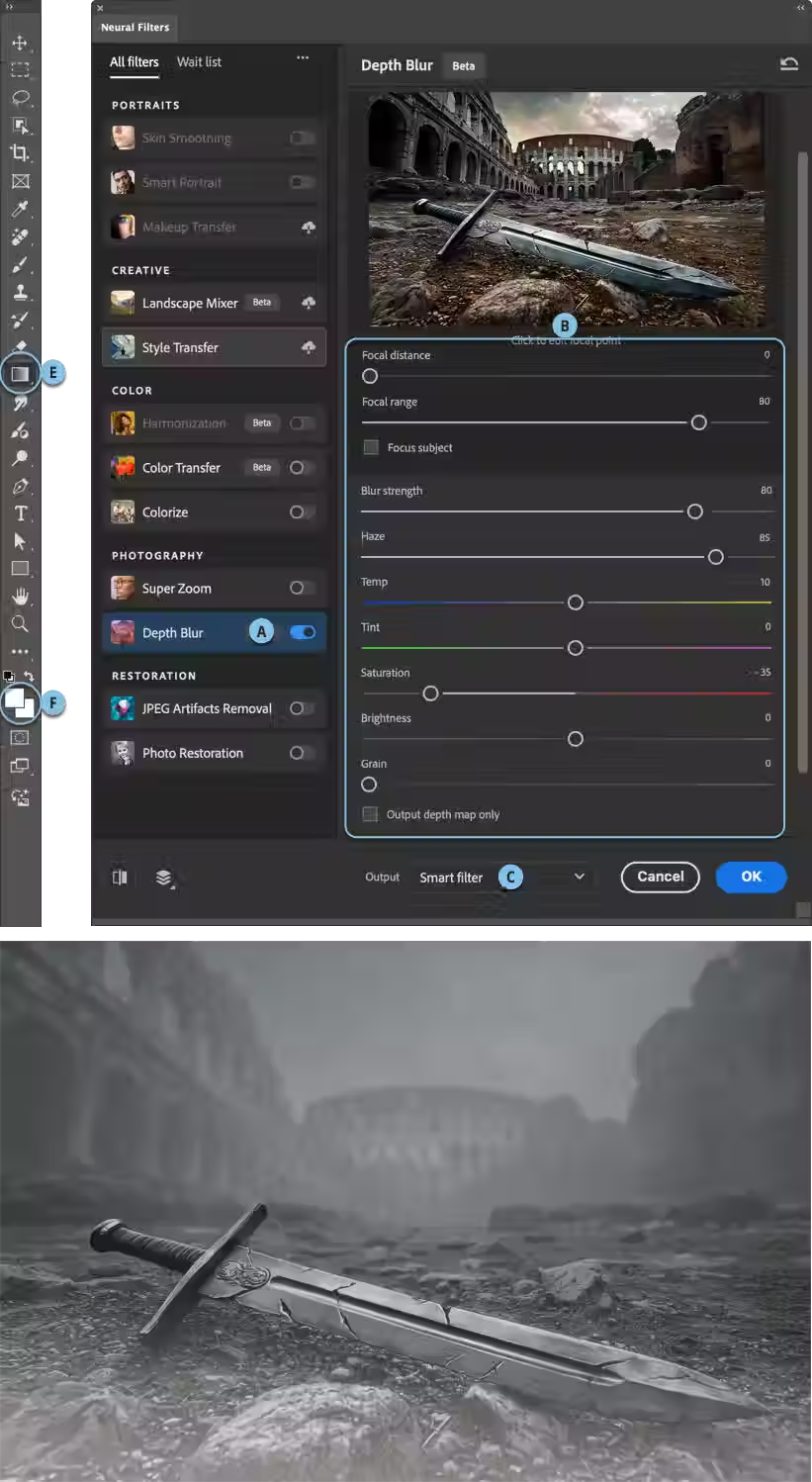
ניתן לראות את התמונה המקורית בחלון התצוגה המקדמת של הפילטר. תמיד מומלץ לקבוע את הערכים בהתאם לתמונה ניתן להוריד את התמונה שבדוגמא מקישור זה
טיפ 656: חיבור בין שתי תמונות שונות - 2
שילוב בין שתי תמונות שונות הוא לעיתים אתגר לא פשוט, בפרט שהצבעים והתאורה שונים. פוטושופ מציעה פקודה עתיקת יומין המאפשרת לבצע התאמה טובה בין שתי תמונות ללא צורך במילוי גנרטיבי. יתרונה של שיטה זו שהיא איננה תלויה בממדיי התמונה ולכן שומרת על האיכות המקורית. בדוגמא הבאה בחרנו בשתי תמונות שצולמו מתחת למים - הבעיה ניכרת לעין - התמונה העליונה כהה ובעלת צבע כחול עמוק לעומת התמונה התחתונה הבהירה ובעלת הצבע הציאני - כך משלבים בין שתי התמונות.
ראשית יש למקם את שתי התמונות במסמך - בדוגמא זו אחת מעל השניה. יש לוודא שקיימת חפיפה של לפחות מספר פיקסלים בין שתי השכבות.
יש לסמן את שתי השכבות בחלון השכבות ולהעיל את הפקודה Auto Blend Layers מתפריט Edit.
בחלון שנפתח יש לסמן את האפשרות (A) Stack Images ואת האפשרויות Seamless Tones and Colors (שיתאימו בהירות וצבע בין התמונות) ו- (B) Content Aware Fill Transparent Areas שיימלא אזורים שקופים במידע מודע תכולה (בדוגמא זו אפשרות זו מיותרת, אך בתמונות אחרות יתכן ואפשרות זו תהיה חיונית). יש לאשר את החלון (OK). פוטושופ תיצור שכבה חדשה המהווה חיבור בין שתי השכבות ותבצע מיצוע בין בצבעים והתאורות כדי להתאים בין התמונות.

טיפ 655: חיבור בין שתי תמונות שונות - 1
לבינה מלאכותית מספר מטרות עיקריות - הראשונה לבטא באופן מהיר רעיונות, גם אם הם מופרכים, השניה להוציא לפועל רעיונות ללא הצורך בידע מעמיק ברזי התוכנה והשלישית לחסוך זמן עבודה יקר. מה אם יש לנו שתי תמונות שונות מאוד באופיין ואנחנו מעוניינים לשלב ביניהן באופן המציג אותן כיצירה אחת? פוטושופ מציעה לא מעט כלים כדי לממש רעיון זה - חלקם מצריכים ידע מעמיק בתוכנה וחלקם מצריכים 5 דקות של עבודה ואולי אף פחות - טיפ זה מציע דרך אחת מהירה ויעילה.
ראשית יש למקם את שתי התמונות אחת לצד השניה - ניתן להיעזר בהעתקה וצירוף, או בהצבה במסמך באמצעות הפקודה Place Embedded מתפריט File.
כעת יש לבחור בכל כלי בחירה (למשל כלי הלאסו, כלי הבחירה המלבני) ולסמן את אזור החפיפה בין שתי התמונות.
בשלב זה, במידת הצורך, יש ללחוץ ולהחזיק את מקש Shift ולהוסיף אזורים נוספים. את התמונה השמאלית מיקמנו נמוך יותר מהתמונה הימנית ולכן היה עלינו להוסיף גם את האזור העליון. העדפנו להוסיף גם את השמיים של שתי התמונות כדי שהשמיים בשני הצדדים יהיו אחידים.
כל שנותר לעשות הוא ללחוץ בשורת המשימות ההקשרית, שאם אינה מוצגת זמינה באמצעות הפקודה Contextual Task Bar מתפריט Window, על כפתור Generate Fill ולאחר על כפתור (A) Generate - אין צורך להקליד דבר. פוטושופ תחבר את התמונות באופו הגיוני ולאחר גם תציג שתי אפשרויות נוספות בחלון (B) Properties.
הערה - למימדיי התמונות השפעה ישירה על התוצאה. במידה והתמונות לחיבור גדולות מ-2000 פיקסלים מומלץ להקטין אותן באמצעות הפקודה Image Size מתפריט Image. ולאחר השגת התוצאה להגדילן באמצעות כל הכלים עליהם דיווחנו במאמרים שונים באתר. מומלץ לשפר את איכות התוצאה גם באמצעות לחיצה על כפתור השיפור הממוקם בקצה השמאלי העליון של דמות התוצאה בחלון Properties (C).

טיפ 654: המרת איור צבעוני לקווי מתאר
אם קיבלתם איור צבעוני וכל שאתם רוצים הוא להמירו לקווי מתאר, אולי כדי ליצור הפרדת צבעים לצבעי פאנטון, או כדי ליצור מהאיורים דפי צביעה - הטריק הבא יכול לסייע והוא נעזר בהתאמה אחת בלבד - ולא, אנחנו לא מתכוונים ל-Threshold... את האיור שבדוגמא הורדנו מהאתר Vecteezy ללא כל עלות מהקישור הבא (איור: מוחמד חייריל אנואר)
יש ללחוץ על מקש D לאיפוס צבעי החזית והרקע.
יש ללחוץ בתחתית חלון השכבות על כפתור הוספת שכבת התאמה או מילוי ומהתפריט לבחור ב-Gradient Map.
יש ללחוץ על פס מעבר הצבע בחלון Properties לפתיחת חלון עורך מעבר הצבע (A). כעת יש לגרור את המכוון הימני ביותר המייצג את האזורים הבהירים שמאלה עד לשלב בו קווי המתאר מתחילים להיעלם ואז לגרור מעט חזרה ימינה (B).
בשלב זה יש לגרור את המכוון השמאלי המייצג את הצללים ימינה עד להשחרת קווי המתאר (C). ניתן ללחוץ בין תחנות הצבע להוספת תחנה שתגדיל את הניגודיות (D).
רגע, אבל מה עושים אם חלק מהצבעים באיור הפכו לשחורים? אל דאגה, יש ללחוץ על דמות שכבת האיור, ללחוץ בתחתית חלון השכבות על כפתור הוספת שכבת התאמה או מילוי ומהתפריט לבחור ב-Selective Color. באיור שלפניכם שני צבעים בולטים - אדום וירוק ולכן בתפריט הצבעים, המציג כעת את האדומים (Reds) יש לגרור את מכוון Black שמאלה עד הסוף (E), לבחור מהתפריט את הירוקים (Greens) ולחזור על התהליך (100-). בגלל גוון העור מומלץ לבחור גם בצהובים (Yellows) ולגרור את המכוון מעט שמאלה.
הבהרת הצבעים שינתה את בהירות קווי המתאר ולכן יש ללחוץ שוב על פס מעבר הצבע בחלון Properties לפתיחת חלון עורך מעבר הצבע (A) ולגרור את כל המכוונים ימינה כדי להכהות את קווי המתאר.

שימו לב שאיור המקור קווי המתאר היו בצבע חום ולא בצבע שחור ולכן האתגר היה גדול יותר.
טיפ: תוכלו לשמור את ההתאמות כערכה בחלון Adjustments ולהשתמש בה באיורים הבאים
טיפ 653: 7 טיפים על הסרה משוכללת
כלי ההסרה (A) עבר מספר מהפכות בגירסאות האחרונות והפך לכלי הראשון הנעזר בבינה מלאכותית גנרטיבית. עדכון 26.9 מוסיף לו מספר מאפיינים המשפרים את חוויית המשתמש.
בחירה בכלי (A) מציגה בסרגל אפשרויות הכלי אפשרות חדשה המגינה על שכבת המקור. סימון האפשרות (B) Create new layer יוצרת אוטומטית שכבה חדשה בעת השימוש בכלי. השכבה תקבל את השם (C) Remove tool edits כדי שתוכלו לדעת מה היא כוללת. באופן זה תוכלו בכל שלב למחוק את השכבה ובפועל לשמר את הפרטים בשכבת המקור.
רגע, מתי לא מסמנים אפשרות זו? כשאינכם מרוצים מהתוצאה ואתם רוצים, למשל, לתקן אותה באזור מסויים.
אך זה לא הכל. יצירת אזור בחירה תציג ברצועת המשימות ההקשרית (שאם איננה מוצגת זמינה באמצעות הפקודה Contextual Task Bar מתפריט Window) כפתור חדש בשם (D) Remove שלחיצה עליו תסיר את המידע שסומן מהאזור ותמלא אותו במידע חדש. גם כאן פוטושופ תיצור שכבה חדשה. אפשרות זו פותרת בעיה נפוצה בה פוטושופ החליפה את האזור בעצם דומה.
החיסרון של כפתור Remove הוא שמתקבלת תוצאה אחת בלבד. אם אינכם מרוצים ממנה יהיה עליכם לחזור על התהליך. דרך אחרת להסרת עצם היא לסמן את האזור ובשורת המשימות ההקשרית ללחוץ על כפתור Generative Fill, להקליד את המילה Remove ולאשר (Generate) - חלון Properties יציג 3 תוצאות נוספות. שיטה זו מאפשרת לכם לשפר את איכות התוצאה באמצעות הנחת סמן העכבר בפינה השמאלית העליונה של חלון התוצאה ולחיצה על הכפתור המתאים (E).
החל בעדכון 26.9 פוטושופ מאפשרת לכם לבחור במנוע בו תשתמש פוטושופ להוספת המידע לתמונה. לחיצה על כפתור Fi בשורת המשימות ההקשרית, או בחלון Properties (F)- תציג את המנוע הנוכחי בו משתמשת פוטושופ (Firefly Image 3) לצד המנוע הראשון (Firefly Image 1). רגע, למה שארצה להשתמש במנוע ישן יותר? ראשית שימוש במנוע הישן מהיר יותר ובאזורים קטנים לעיתים מציג תוצאות לא פחות טובות. בדוגמא זו, אולי באופן מפתיע, השגנו תוצאות טובות משמעותית מהמנוע הישן יותר - נקודה למחשבה.
במידה והאזור להסרה גדול מ-1024 פיקסלים רבועים, נסו לבחור בסרגל אפשרויות הכלי באפשרות Generative Ai Off (G).
להסרת עצם כלשהו אין צורך לצבוע את כולו - די בהקפתו - פוטושופ תמלא את האזור ולחיצה על מקש Enter/Return תסיר אותו מהתמונה.

טיפ 652: הסרת אבק בלחיצת כפתור
לפני כל יום צילום אני מקפיד לנקות בקפידה את העדשות וחיישן המצלמה. אין דבר יותר מעצבן מתמונה מוצלחת הנגועה בכתמי אבק ולכלוך שאפשר היה למנוע. עדכון 17.5 לחלון ה-Camera Raw מציג חידוש שיסייע ובעיקר ירגיע צלמים. בלחיצת כפתור התוכנה מזהה כתמים ולכלוך ומסירה אותם. כך משתמשים בפלא הזה:
ראשית מומלץ להמיר את השכבה לשכבת פילטרים חכמה (Filter>Convert for Smart Filters).
כעת יש להפעיל את הפילטר Camera Raw Filter מתפריט Filter.
בחלון הפילטר יש לבחור בכלי ההסרה (A). כעת, בקטגוריה Distraction Removal יש ללחוץ על כפתור החץ (B) שלצד האפשרות Dust.
כל שנותר לעשות הוא ללחוץ על כפתור (C) Apply וכעבור זמן קצר הכתמים יוסרו - החלון יציג את האזורים שהוסרו כעיגולים.
במידה ואתם מעוניינים לבדוק אם מנגנון ההסרה פספס כתמים נוספים - לכאורה אתם בבעיה מאחר ונכון לכתיבת שורות אלו האפשרות Visualize Spots המאפשרת לאתר כתמים מעומעמת (D). אך אל דאגה - בחירה בכלי הריפוי (E) - תאפשר לסמן את אפשרות זו ותוכלו לוודא שכל הכתמים אכן הוסרו. אם אתם מרוצים - ליחצו על כפתור OK לאישור הפילטר (F).

הערה: אם אינכם רואים אפשרות זו הציגו את חלון ה-Creative Cloud באמצעות הפעלת הפקודה Updates מתפריט Help, בחלון שנפתח חפשו את עדכון 17.5 ל-Camera Raw וליחצו על כפתור Update. שימו לב שיתכן ויהיה עליכם לצאת קודם מפוטושופ.
אגב, אפשרות זו לא פוטרת אתכם לנקות את העדשות והחיישן מדי פעם - בריאות הציוד שלכם חשובה לא פחות...
טיפ 651: מתמונה לאיור קווי ב-5 צעדים
הטכניקה הבאה להמרת תמונה לקווי מתאר פשוטה ואיננה מצריכה בינה מלאכותית.
ראשית יש להמיר את השכבה לשכבת פילטרים חכמה (Filter>Convert for Smart Filters).
כעת יש לצמצם פרטים בתמונה באמצעות הפילטר Surface Blur מתפריט Filter>Blur. בחלון שנפתח יש לקבוע את הערכים Radius: 10, Threshold: 150 ולאשר את החלון.
יש להפעיל את הפקודה Filter Gallery מתפריט Filter. בחלון שנפתח יש לבחור מתיקיית Stylize בפילטר Glowing Edges ובצידו הימני של החלון לקבוע את הערכים הבאים: Smoothness = 9, Edge Brightness = 20, Edge Width = 3 ולאשר את החלון (OK).
בשלב זה יש להפעיל את הפקודה Hue/Saturation מתפריט Image>Adjustments ובחלון שנפתח יש לבחור בתפריט הצבעים ב-Reds ולקבוע את הערכים Saturation = -100, Lightness= +100. יש לחזור על ערכים אלה בכל הצבעים ולאשר את החלון (OK).
כעת יש להפעיל את הפקודה Levels מתפריט Image>Adjustments ובחלון שנפתח יש לגרור את המכוון הימני ביותר שמאלה (A) ואת המכוון הימני ימינה (B) - בפועל אנו מוסיפים ניגודיות (אנחנו קבענו את הערכים 69 , 1.00, 24, אך מומלץ לקבוע את הערכים לפי התמונה) ולאחר לאשר את החלון.
כל שנותר הוא להחליף את שיטת השילוב של השכבה ל-(C) Screen ולמקם שכבת מילוי בצבע הרצוי.
רגע, ומה אם אני רוצה שהאיור שלי יהיה שחור? אין בעיה! סמנו את שכבת האיור והפעילו את הפקודה Invert מתפריט Image> Adjustments. כעת החליפו את שיטת השילוב של השכבה ל-Multiply.

טיפ 650: על הגדלת תמונות ו-Upscale
כל יוצר באמצעות בינה מלאכותית מכיר את השלב האחרון והוא הגדלת מימדיי התמונה (Upscale). בשלב זה עליכם לבחור אם הבינה תיצמד לתוצאות המקוריות או שיש לה רשות להיות יצירתית בזמן ההגדלה. עדכון 26.10 לגירסת הבטא של פוטושופ מציג חלון חדש להגדלת מימדיי התמונה עד פי 4 ממדיה המקוריים, לכאורה תוך שמירה על חדות הפרטים. אבל לפני שנסביר איך זה עובד נציין שלפוטושופ שתי פקודות נוספות להגדלת התמונה, הראשונה והמסורתית - Image Size מתפריט Image משתמשת במספר מנגנונים חכמים להדגלת מימדי התמונה. חלון זה שימושי עד היום והוא מומלץ למספר תרחישים. תוכלו ללמוד על פקודה זו בסרטון שפרסמנו לפני 7 שנים ועדיין רלוונטי. פקודה נוספת שכדאי להכיר חבויה בגלריית הפילטרים פילטר Neural Filters הזמינה מתפריט Filter. הפעלת גלריית פילטרים זו וסימון האפשרות Super Zoom תאפשר לכם להגדיל את התמונה עד פי 16 ממימדיה המקוריים(!) סרטון ותיק המציג פילטר זה בקישור זה. רגע, אם יש כבר שתי פקודות טובות להגדלת תמונה למה צריך עוד אחת? הפקודה החדשה מספקת תוצאות משופרות (פירוט בהמשך). אז איך משתמשים? כאמור, נכון לכתיבת שורות אלו פקודה זו זמינה רק בגירסה הבטא (26.10) וסביר שתצורף בעדכונים הבאים של הגירסה הרשמית.
כדי להגדיל את התמונה יש להפעיל את הפקודה Generative Upscale מתפריט Image.
בחלון שנפתח מתפריט Scale יש לבחור בשיעור ההגדלה הרצוי (A) ולאשר את החלון (Upscale) (B).
פוטושופ תפתח קובץ חדש ובו שתי שכבות - השכבה התחתונה היא שכבת המקור עם הגדלה רגילה והשכבה העליונה בעלת השם 4x upscale עם ההגדלה הגנרטיבית. לשכבה זו מוצמדת מסכה (C) שמאפשרת בפועל לשלב בין השכבה הנוכחית לשכבה התחתונה. רגע, למה שנרצה לשלב בין שכבה שהוגדלה באופן מלאכותי חכם לבין שכבה שהוגדלה במנגנון ישן? המנגנון החדש באופן כללי מייצר את המידע מחדש ולעיתים גם חורג מהמידע המקורי. אם קיימים אזורים בהם המנגנון הישן עשה עבודה טובה יותר - למה לא להיעזר בו?
כל שעליכם לעשות הוא לבחור בכלי המכחול ובצבע חזית שחור, לוודא שהמסכה בשכבה העליונה מסומנת ולצבוע את האזורים בהם הבינה כשלה לעומת השכבה התחתונה.
הפקודה הישנה והטובה Image Size מתפריט Image מציגה כעת בתחתית החלון קישור (open in generative Upscale) שלחיצה עליו תפתח את חלון Generative Upscale. שימו לב שחלון הפקודה תומך, נכון לגירסה זו במימדי תמונה מירביים של 4096x4096. משמע - לא ניתן לחרוג ממימדים אלו ומן הסתם לא ניתן להשתמש בפקודה פעמיים כדי לחרוג ממימדים אלו. רגע, מה לגבי תוצאות ההגדלה? התוצאות נכון לגירסה זו לרוב טובות יותר מהפקודה Image Size ולהגדלה כזו וטובות אף מהפילטר Super Zoom. יחד עם זאת לפקודה לקח מספר דקות לייצר תוצאה ולטעמנו התוצאה לא רעה אך לא מספקת ונכון לגירסת הבטא אינה מתחרה בכלים מקצועיים להגדלת תמונות (כדוגמת Gigapixel).
השורה התחתונה אם אתם צריכים להגדיל איור או להגדיל תמונה פי 2 - הפקודה Image Size תספק אתכם. להגדלה עד פי 4 הפקודה Generative Upscale תספק תוצאות טובות (בתנאי שאינן חורגות מ-4096x4096 פיקסלים) ולהגדלות משמעותיות יותר (פי 5 ומעלה) - הפילטר Super Zoom מגלריית Neural Filters יעשה את העבודה.

טיפ 649: על ההבדל בין סגנון וקומפוזיציה
חלון יצירת התמונה הגנרטיבית בפוטושופ מציג לא מעט אפשרויות, חלקן מבלבלות, או לא ברורות. על התוצאה משפיעים מספר קביעות, שתיים מהן - סגנון וקומפוזיציה מהוות מרכיבים חשובים בתוצאה.
לחיצה על כפתור היצירה בתחתית חלון הכלים או הפעלת הפקודה Generate Image מתפריט Edit פותחת חלון ובו תוכלו לתאר את התמונה או האיור ליצירה (A). בשלב זה עליכם לבחור אם אתם מעוניינים בתמונה או איור (B) ובאפקט הרצוי (היפר ריאליסטי, פסיכדלי, צבעי מים, חריטה בעץ וכו׳) (C). חלקו התחתון של החלון מאפשר לצרף תמונות הפניה לסגנון (Style) ולקומפוזיציה (Composition). תמונת סגנון מתייחסת למראה ולאופי הוויזואלי של התמונה, כולל היבטים כמו פלטת צבעים, תאורה וטכניקות אמנותיות. קומפוזיציה, מנגד, מתייחסת לסידור ולפריסה של רכיבים בתוך התמונה, כגון מיקום של אובייקטים והמבנה הכללי. ניתן לשלוט הן בסגנון והן בקומפוזיציה באמצעות התיאור המילולי.
בדוגמא שלפניכם הקלדנו את המלל קליפות תפוז (A) ולחצנו על כפתור (D) Generate.
בשלב זה בחרנו את אחת התוצאות (E) ושמרנו את הקובץ בפורמט JPEG.
כעת הקלדנו בצבע שחור על רקע לבן את המילה תפוז בפונט Heebo משקל Black ושמרנו את הקובץ בפורמט (F) JPEG.
בשלב זה הפעלנו את הפקודה Generate Image מתפריט Edit ובחלון היצירה הקלדנו שוב את המילים קליפות תפוז (A), סימנו את האפשרות (B) Photo, לחצנו על האפשרות (G) Style ולאחר על כפתור Choose Image ובחרנו בתמונת קליפות התפוזים.
כעת לחצנו על כפתור Composition (H) ולאחר על כפתור Choose Image ובחרנו בתמונת המלל (תפוז) ואישרנו.
כל שנותר הוא ללחוץ על כפתור Generate (D) והתוצאה שקיבלנו לפניכם.

טיפ 648: יצירת צל פרספקטיבי ארוך
על יצירת צל ארוך לעצמים ומלל פרסמנו בעבר 3 טיפים נפרדים. אך מה עושים אם אנו מעוניינים בצל העונה לכללי הפרספקטיבה? בטיפ זה נציג שיטה ליצירת צל למלל הניתן לעדכון בכל עת.
יש לבחור בכלי המלל, ליצור תיבת מלל רוחבית ולהקליד את המילה הרצוייה - אנחנו הקלדנו את המילה Shadow. ניתן לבחור בכל גופן - אנחנו בחרנו ב-Heebo משקל Black.
יש להמיר את שכבת המלל לשכבת עצם חכם באמצעות הפקודה Convert to Smart Object מהתפריט הצדדי בחלון השכבות.
כעת יש לשכפל את השכבה (Cmd+J במק, או Ctrl+J בחלונות).
יש להפעיל את הפקודה Free Transform מתפריט Edit ולאחר ללחוץ עם לחצן ימני בעכבר על התיבה ומהתפריט הנשלף לבחור בפקודה Flip Vertical. רגע, לא לאשר את תיבת העיוות עדיין!
יש לגרור את תיבת המלל כלפי מטה כך שקצה העליון ייגע בקצה התחתון של תיבת המלל המקורית בדומה לשיקוף מראה.
יש להחזיק את מקש Shift ולגרור את הנקודה האמצעית התחתונה בתיבה כלפי מטה כך שתעבור במעט את קצה התמונה.
כעת יש ללחוץ עם לחצן ימני בעכבר על התיבה ומהתפריט הנשלף לבחור בפקודה Prespective ולאחר לגרור את הנקודה השמאלית התחתונה שמאלה כך שתעבור את גבולות הקנבס בדומה לדוגמא ולאחר לאשר את התיבה באמצעות לחיצה על מקש Enter/Return.
ככל שהצל מתרחק מהעצם הוא מטושטש יותר ולכן הפעילו את הפילטר Tilt Shift מתפריט Filter>Blur Gallery. כעת יופיעו ארבעה קוים אופקיים (מספרנו אותם בדוגמא...) ובמרכזם עיגול (A) - יש לגרור את העיגול כלפי מטה כך שהקו האופקי השלישי (3) יהיה מעט מעל האזור ממנו מתחיל הטשטוש. יש ללחוץ בגבולות ה עיגול על הפס האפור ולגרור את הפס עם כיוון מחוגי השעון להגדלת הטשטוש או נגד כיוון השעון להפחתת הטשטוש. הגעתם לכמות המתאימה לטעמכם? יופי - אשרו את הפילטר באמצעות לחיצה על כפתור OK שבסרגל העליון, או לחיצה על מקש Enter/Return.
היופי שבטשטוש זה שבגלל ששכבת המלל היא שכבת עצם חכם ניתן לערוך את הטשטוש בכל עת באמצעות לחיצה כפולה על שם הפילטר בחלון השכבות ובנוסף ניתן להחליף את המלל בכל מלל באמצעות לחיצה כפולה על דמות שכבה המלל - עריכת המלל במסמך שנפתח ושמירתו - גם המלל וגם הצל יתעדכנו...

טיפ בונוס - במידה ויש כוונה למקם את שכבת הצל מעל לשכבה אחרת שאיננה לבנה - מומלץ להחליף את שיטת השילוב שלה ל-Multiply.
טיפ 647: אפקט משחקי מחשב קלאסיים
האפקט הבא מחזיר אותנו 40 שנה לאחור לתקופת משחקי המחשב המיושנים. משחקים אלה הציגו אבחנת מסך נמוכה לצד 2 צבעים בלבד. על מנת לדמות מראה זה פעלו בהתאם לשלבים הבאים.
ראשית יש לפתוח כל תמונה - אנחנו הורדנו את התמונה שבדוגמא ממאגר Adobe Stock מקישור זה.
כעת יש להקטין משמעותית את מימדיי הקובץ - יש להפעיל את הפקודה Image Size מתפריט Image. בחלון שנפתח ניתן לקבוע את בשדה הרוחב את הערך 500 פיקסים ולאשר את החלון.
בשלב זה יש לייצא את הקובץ באמצעות הפקודה Save for Web (Legacy) מתפריט File>Export. בחלון שנפתח יש לבחור בפורמט GIF (A) וב-Diffusion (B) יש לקבוע מספר צבעים נמוך - אנחנו קבענו 4 (C) ובתחתית החלון יש ללחוץ על כפתור Save (D), להעניק לקובץ שם ולאשר.
כעת יש לפתוח את הקובץ ששמרתם ואם עניין הרזולוציה מטריד אתכם תוכלו להפעיל את הפקודה Image Size מתפריט Image ולקבוע כל גודל שתרצו - אל דאגה איכות התמונה לא תשתנה בשל מבנה הפיקסלים המיוחד שהאפקט יצר.
במידה ואתם מעוניינים לצבוע את היצירה הפעילו את הפקודה RGB Color מתפריט Image>Mode.
בשלב זה תוכלו ללחוץ בתחתית חלון השכבות על כפתור הוספת שכבת התאמה או מילוי ולבחור ב-Gradient Map ולבחור כל מעבר צבע - בהתאם לטעמכם האישי.

חלון הייצוא מוצג בדוגמא בחלקו בשל הצורך להציג את התוצאה
טיפ 646: הוספת אפקט תאורה לתמונה
לעיתים גם תמונה טובה זקוקה לעזרה. לתיבול תמונה ניתן להיעזר במספר אפקטים יעילים - אחד מהם הוא הוספת תאורה דרמטית. לצורך אפקט זה ניעזר בבינה המלאכותית של פוטושופ.
כדי לעשות זאת ניתן להיעזר בכל תמונה, רצוי חשוכה כדי שהאפקט יוסיף דרמה לתמונה. בשלב ראשון יש לבחור את תכולת כל התמונה באמצעות הפקודה All מתפריט Select.
כעת בשורת המשימות ההקשרית, שאם איננה מוצגת זמינה מתפריט Window>Contextual Task Bar יש להקליד את המשפט (A) Flare of light on a black background ולאשר באמצעות לחיצה על כפתור (B) Generate.
כעבור מספר שניות יוצגו בחלון Properties מספר תוצאות - יש לבחור את המועדפת ולאחר להחליף את שיטת השילוב של השכבה ל-(C) Screen. שיטת שילוב זו תבטל את הרקע השחור ותציג רק את אלומת האור.
בשלב זה תוכלו למקם את האלומה במיקום הרצוי, להגדיל או להקטין אותה באמצעות קיצור המקלדת Cmd+T במק או Ctrl+T בחלונות. תוכלו באותו אופן להוסיף אפקטים מעניינים נוספים - כל עוד הם על רקע שחור - ניתן יהיה להחליף את שיטת השילוב של השכבה ל-Screen ולשמר רק את האפקט.

צילום: יגאל לוי
טיפ 645: 3 טיפים ליצירת מסכות מדויקות יותר
יצירת בחירה מדויקת היא אחת המיומנויות החשובות ביותר בעריכת תמונות. בין אם אתם רוצים להפריד עצם מהרקע, או לערוך אזור מסוים בתמונה, הדרך שלכם מתחילה בבחירה איכותית. טיפ זה יספק כלים ליצירת בחירות מדויקות יותר.
הפחיתו רעש וגרעיניות - לסדר הפעולות חשיבות רבה. במידה והתמונה שלכם כוללת רעש צבעוני ו/או גרעיניות - מומלץ לטפל בה לפני יצירת אזור בחירה. ניתן להיעזר בפילטר Camera Raw Filter הזמין מתפריט Filter. בקטגוריה Detail ניתן להיעזר במכווני Noise Reduction ו-Color Noise Reduction כדי להפחית את הרעש.
היעזרו בענן - לפוטושופ שני מנגנונים מבוססי בינה מלאכותית ליצירת אזורי בחירה. כברירת מחדל כלי בחירת העצם והפקודות Remove Background ו-Subject פועלות באופן מקומי. משמע באמצעות הבינה המלאכותית המובנית בתוכנה. במידה ואתם מחוברים לאינטרנט, תוכלו לקבוע שפוטושופ תשתמש במידע מהענן ליצירת אזור בחירה מדוייק יותר. כדי לעשות זאת יש לפתוח את העדפות התוכנה (Cmd+K במק, או Ctrl+K בחלונות) ובקטגוריה Image Processing מתפריט Select Subject and Remove Background יש לבחור ב- Cloud (Detailed results). לאחר אישור החלון שימוש בכלי בחירת העצם, הפקודה Subject מתפריט Select ולחיצה על כפתור Remove Background בחלון Properties או ברצועת המשימות ההקשרית תיצור אזור בחירה (או מסכה) באופן מדוייק יותר, אם כי מעט איטית יותר.
השתמשו במסכה מהירה מדומה - מסכה מהירה מאפשרת להציג אזור בחירה כמסכה צבעונית. באופן זה ניתן להיעזר בכלי צביעה כדי לדייק ולשפר אזורי בחירה בתמונה. ניתן להציג את המסכה הפעילה בשכבה כמסכה צבעונית באמצעות לחיצה על מקש לוכסן שמאלי (\) הממוקם מעל מקש Shift השמאלי במקלדת. בשלב זה שימוש בכלי צביעה, כמו כלי המכחול, בצבע חזית שחור יסתיר את האזורים שתצבעו או יחשוף באמצעות צבע חזית לבן. ליציאה ממצב תצוגה זה יש ללחות שוב על אותו מקש.

טיפ 644: מכוון חדש לאיחוד והבדלת צבעים
העדכון האחרון של פוטושופ ו-Camera Raw מחביא מאפיין חדש וחכם, גם אם לא נעזר בבינה מלאכותית. תת־הקטגוריה Point Color הממוקמת בקטגוריה Color Mixer מציגה כעת מכוון חדש בשם Variance המאפשר שליטה עדינה, כמעט מדעית, על האופן שבו ניתן לשפיע על צבע מסוים בתמונה. למה זה משמש? למספר תרחישים. לדוגמא, אם גוון העור כולל אזור בעל אדמומיות - ניתן לתקן אותה די בקלות.
ראשית מומלץ להמיר את השכבה לשכבת פילטרים חכמה באמצעות הפקודה Convert for Smart Filters מתפריט Filter.
כעת יש להפעיל את הפקודה Camera Raw Filter מתפריט Filter.
בשלב ראשון מומלץ לבחור את עור הפנים. כדי לעשות זאת יש לבחור בכלי המסכה (A) ולהמתין מספר שניות עד שהחלון ייאתר את הפנים. כעת יש ללחוץ על עיגול הפנים ולסמן את האפשרות Facial Skin ובמידת הצורך גם את Body Skin ובתחתית החלון ללחוץ על כפתור Create.
כעת יש לגלול לתת־הקטגוריה (B) Point Color, ללחוץ על כלי דוגם הצבע (C) ולדגום אזור בעור שאין בו אדמומיות.
כל שנותר לעשות הוא לגרור את מכוון Variance שמאלה (D)- בפועל חלון ה-Camera Raw יפחית את השינוי בין הצבע הנדגם לשאר הגוונים שסביב ובפועל יעלים את האדמומיות.
ניתן לשלוט על טווח ההשפעה של הדגימה באמצעות מכוון (E) Range - גרירה ימינה תרחיב את הטווח.
במידה ואתם משתמשים באפשרות זו ללא מסכה - מומלץ לגרור את מכוון Variance ימינה או שמאלה במתינות. אם לדוגמא אתם מעוניינים להחליק את גווני השמיים - הגדרת Variance גבוה תעשה את העבודה. אם אתם מעוניינים בהחלפת צבע בתמונה מבלי להשפיע על צבעים דומים - קביעת ערך נמוך תסייע.
כאמור, גרירת מכוון Variance שמאלה תצמצם את ההבדל בין גוונים הסמוכים לצבע הנדגם - אך אם יש לנו, למשל תמונת נוף ואנו מעוניינים להגדיל את הניגודיות וההבדל בין גוונים דומים - גרירת המכוון ימינה תעשה את העבודה.

טיפ 643: אפקט מבעד לזכוכית
באפקט הבא ניצור אשליה של זכוכית מלאה באדים דרכה ניתן לצפות במתרחש. לדוגמא זו בחרנו בתמונה של דמות השרה במקלחת - ניתן להיעזר בכל תמונת דיוקן.
בשלב ראשון יש לשכפל את שכבת הרקע (Cmd+J במק, או Ctrl+J בחלונות).
כעת יש להמיר את השכבה המשוכפלת לשכבת פילטרים חכמה (Filter>Convert for Smart Filter).
בשלב זה יש לטשטש את השכבה בכ-30 פיקסלים באמצעות הפילטר Gaussian Blur מתפריט Filter>Blur.
כעת יש להפעיל את הפקודה Filter Gallery מתפריט Filter. בחלון הפילטר, מתיקיית Distort יש לבחור ב-Glass ולקבוע את הערכים הבאים: Scaling: 200%, Texture: Frosted, Smoothness: 3, Distortion: 20 ולאשר את החלון.
בשלב זה יש ללחוץ על כפתור המסכה שבתחתית חלון השכבות.
יש לבחור בכלי המכחול ובמברשת גדולה וחדה ולצבוע באזור הפנים של הדיוקן.
לשיפור התוצאה ניתן להוסיף לשכבה סגנון Bevel & Emboss ובחלון הסגנון לקבוע גודל (Size) זעיר (באזור ה-3 פיקסלים), לקבוע בשדות Highlight Mode ו-Shadow Mode ערכים נמוכים (באזור ה-30%) ולאשר את החלון.

טיפ 642: אפקט מתעתע עיניים
אשליה אופטית היא תופעה המתרחשת כאשר המוח שלנו מפרש את התמונה בצורה שגויה, לעיתים כתוצאה מניצול ראיית עומק או משינויים בתפיסה חזותית. פוטושופ מאפשרת לנו לצמצם באופן משמעותי את הפרטים בתמונה ועדיין ליצור רושם שהתמונה מפורטת מאוד. בטיפ זה נסביר כיצד שימוש ב-3 פילטרים מצמצמי פרטים יכול ליצור אשליה שכזו.
ראשית מומלץ לבחור בתמונה שאיננה כוללת הרבה פרטים, למשל תמונת דיוקן.
יש להמיר את השכבה לשכבת פילטרים חכמה (Filter>Convert for Smart Filters).
כעת יש להפעיל את הפילטר Mosaic מתפריט Filter>Pixelate. בחלון שנפתח יש לקבוע את הערך 30 ולאשר את החלון. שימו לב שהערך 30 מתייחס לרמת הפירוט שאתם מבקשים להציג - קביעת ערך גבוה תצמצם יותר את הפרטים.
הפילטר Mosaic צמצם פרטים והפך את הפיקסלים לגדולים יותר. על מנת לעגל את קצוות הפיקסלים יש להפעיל את הפילטר Median מתפריט Filter>Noise. בחלון שנפתח יש לקבוע ערך השווה לשליש מהערך שנקבע ב-Mosaic - בדוגמא זו 10 ולאשר את החלון.
כעת יש להפעיל את הפילטר Find Edges מתפריט Filter>Stylize. פוטושופ תמיר את התמונה לקווי מתאר. כדי להשיב את התמונה יש לבצע לחיצה כפולה על כפתור העריכה שלצד שם הפילטר (A) ובחלון שנפתח יש לשנות את שיטת השילוב ל-(B) Color Burn ולאשר את החלון.
לכאורה נראה שהפרטים בתמונה צומצמו, אך אם תצמצמו את עיניכם ותתרחקו מעט מהתמונה תוכלו לראות את תמונת המקור המפורטת... כדאי לנסות!

טיפ 641: חידושים לכלי ההסרה
עדכון 26.7 לגירסת הבטא של פוטושופ מציג שני עדכונים לכלי ההסרה שודאי יישמחו לא מעט משתמשים. אחת הבעיות עם כלי ההסרה היא שלעיתים הוא מחליט להחליף את העצם שסימנתם להסרה בעצם דומה אחר. משום מה המנגנון חושב שאינכם מרוצים מהעצם בתמונה ומבקשים להחליפו באחר. גירסת הבטא מציגה שני עדכונים שיימנעו התנהגות זו וכך משתמשים בהם.
ראשית יש לבחור את העצם להסרה - בדוגמא שלפניכם אנחנו מעוניינים להסיר את האצן השמאלי ולכן בחרנו בכלי בחירת העצם (A) ובסרגל אפשרויות הכלי לחצנו על כפתור (B) Select People ומתוכו בחרנו בעיגול של הבחור, סימנו את האפשרות Entire Person לבחירת כל הדמות ולחצנו על כפתור Apply. לחילופין אתם יכולים להקיף עם הכלי את העצם או הדמות לבחירתה.
שימו לב שאזור הבחירה הוא סביב הדמות ולא נבחרו אזורים נוספים. היעזרו במידת הצורך בכלי הלאסו להחסרת אזורים מיותרים.
בשלב זה מומלץ להרחיב את אזור הבחירה באמצעות הפקודה Expand מתפריט Select>Modify ובחלון שנפתח לקבוע את הערך 10 ולאשר.
מומלץ ליצור שכבה חדשה כדי שההסרה לא תבוצע על שכבת המקור.
כעת, בשורת המשימות ההקשרית שאם לא מוצגת זמינה מתפריט Window>Contextual Task Bar יש ללחוץ על כפתור חדש בשם (C) Remove - פוטושופ תסיר את העצם ותשלים את הרקע באופן מרשים למדי.
אבל זה לא הכל, כלי ההסרה (D) עצמו אכן יסיר מעכשיו עצמים ולא יחליפם בעצמים אחרים ובא לציון גואל.
חדשות טובות - ראוי לציין שהחל בעדכון זה שימוש בכלי ההסרה אינו גוזל לכם מהקרדיטים להם אתם זכאים בשימוש בבינה המלאכותית.

טיפ 640: אפקט נקודתי
האפקט הבא ממיר את התמונה לנקודות והוא נעזר בפילטר ותיק ושיטת שילוב. לצורך הדוגמא השתמשנו בתמונת רקדנים שניתן להוריד מקישור זה - אנחנו השתמשנו רק באחד מהרקדנים.
ראשית יש להפריד את הרקדנית מהרקע באמצעות לחיצה על כפתור Remove Background שבתחתית חלון Properties.
כעת יש להמיר את השכבה לשכת פילטרים חכמה באמצעות הפקודה Convert for Smart Filters מתפריט Filter.
יש לשכפל את השכבה (Cmd+J במק או Ctrl+J בחלונות).
בשלב זה יש להפעיל את הפילטר Pointillize שמתפריט Filter>Pixelate. בחלון שנפתח יש לקבוע את בערך 100 (A) ולאשר.
יש להחליף את שיטת השילוב של השכבה ל-(B) Divide.
ניתן כעת ליצור שכבה חדשה, למקם אותה בתחתית חלון השכבות ולצבוע אותה בכל צבע - אנחנו בחרנו בכחול.
כדי להעניק לה גם אפקט נקודות יש לשכפל את השכבה ולהפעיל שוב את פילטר Pointillize שמתפריט Filter>Pixelate.
כל שנותר הוא להחליף את שיטת השילוב של השכבה ל-Subtract ולהפחית את אטימותה ל-30% או בהתאם לטעמכם.

טיפ 639: הסרת השתקפות בלחיצת כפתור
הגירסאות האחרונות של חלון ה-Camera Raw הציגו חידוש שהוא לא פחות ממדהים. כלי ההסרה קיבל מאפיין חדש להסרת השתקפויות. בטיפ זה נסביר כיצד מאפיין זה עובד וכיצד ניתן להשתמש בו.
ראשית יש לשכפל את השכבה (Cmd+J במק או Ctrl+J בחלונות).
כעת יש להמיר את השכבה לשכת פילטרים חכמה באמצעות הפקודה Convert for Smart Filters מתפריט Filter.
יש להפעיל את הפילטר Camera Raw Filter מתפריט Filter.
כעת יש לבחור בכלי ההסרה (A) ובתחתית החלון יש ללחוץ על כפתור המשולש שלצד הקטגוריה Relections (B) ולאחר לסמן את האפשרות (C) Apply. כעבור מספר שניות תוצג התוצאה - עדיין במצב טיוטא. אם אתם מרוצים מהכיוון, כדי לשפר את התוצאה, יש לבחור מתפריט Quality ב-(D) Best. שלב זה תובעני בזיכרון ולכן תתכן המתנה של שתי דקות או יותר בהתאם לעוצמת המחשב שברשותכם ולגודל התמונה. עם סיום העיבוד תוצג תוצאה משופרת.
בשלב זה, אם כל כוונתכם הייתה לעמעם את ההשתקפות ולא להעלים אותה, תוכלו לגרור את מכוון הכמות שמאלה (E). גרירת המכוון שמאלה עד הסוף תעלים את הדמות ותשאיר את ההשתקפות(!).
כל שנותר הוא לאשר את החלון (OK).
שימו לב שניתן להפעיל פילטר זה על כל סוגי הקבצים, משמע אין צורך בפורמט Raw.
טיפ בונוס - אם החלטתם להסיר את הדמות ולהשאיר רק את ההשתקפות תוכלו להשתמש בהשתקפות זו בתמונה אחרת - כל שיש לעשות הוא להחליף את שיטת השילוב של השכבה ל-Screen ולהפחית את אטימותה בהתאם לטעמכם האישי.





תגובות